Выясняем вместе: что такое Unity Web Player, как работает программа, и каково ее предназначение.
В основном вопросы о программе появляются в те моменты, когда юзер загружает ее на свой компьютер, но не видит практически никаких следов ее присутствия.
То есть в меню ярлыков нет, на рабочем столе их тоже не найдешь, иногда даже в запущенных процессах сразу после установки ничего нового не появляется.
Поэтому было бы интересно узнать, с каким программным обеспечением работает большинство из нас.
Cодержание:
Определение
Под рассматриваемым понятием подразумевается специальный плеер для игр. Его название состоит из двух частей:
- Unity. Это очень известный движок, на котором пишутся игры. Причем большинство современных приложений, где есть хоть какая-то графика и интерактив, написаны именно на нем. Возможно, вам о чем-то скажут такие слова как DirectX и OpenGl. Так вот, все эти понятия так или иначе связаны с графикой. Если еще конкретнее, то это три технологии, которые отображают графический контент и оптимизируют, а также улучшают его. Но изначально все в большинстве случаев работает на Юнити.
- Web Player. Этим термином обычно называют программу, которая запускает какой-либо контент в браузере. Это может быть Adobe Flash Player, который отвечает за воспроизведение видеороликов или же рассматриваемый нами плеер.
Таким образом у нас получается сочетание этих двух весьма распространенных понятий.
Если соединить их вместе, получится программа или плагин (дополнение), запускающий игры, написанные на движке Юнити. Следующий логичный вопрос заключается в том, зачем же он нужен.
к содержанию ↑Предназначение
Итак, эта программа запускает разнообразные игры, написанные на соответствующем движке. Сегодня он является основным, так как работать с ним достаточно легко и просто.
Даже новичок в мире 3D-моделирования и программирования сможет справиться с этим движком и сделать свою какую-то простую игру.
А что касается опытных разработчиков, то благодаря плееру они могут адаптировать свои игры для браузеров. Такая возможность также сулит многие преимущества.
К примеру, приложения будут запускаться на практически всех устройствах.
По крайней мере, требования к системным параметрам компьютера будут намного ниже, чем у устанавливаемой, то есть полноценной версии.
Где скачать
Наилучший и почти единственный вариант – официальный сайт. Никакие другие источники в данном случае недопустимы. Вот ссылка на основной ресурс данного движка.
Сам процесс скачивания достаточно простой.
После перехода по ссылке достаточно нажать на кнопку «Загрузить». Если вы используете не Windows, а Mac OS, то нужно будет перейти на соответствующую вкладку вверху.
К сожалению, ни для каких других операционных систем версий проигрывателя не существует, только Виндовс и Мак.
При этом что касается первого, то последняя версия доступна только для XP, 7, 8 и 10.
После загрузки нужно будет нажать на полученный файл. Это приведет к тому, что начнется установка.
Еще один вариант скачивания заключается в том, чтобы нажать на кнопку «install now» в любой игре, требующей данного плеера.
Вместо игры появляется вышеупомянутая кнопка. Вы спокойно нажимаете на нее. Вот и все!
к содержанию ↑Как не подхватить вирус
При скачивании есть опасность подхватить какой-то вирус, чаще всего троян или простой собиратель информации, в том числе и секретных.
Дело в том, что нередко под видом данного плеера злоумышленники выкладывают какие-то непонятные файлы и выдают их за него.
Поэтому лучше при скачивании придерживаться нескольких рекомендаций:
- Загружайте плагин только с официального сайта. Лучше даже не заходить в игру. Бывает такое, что злоумышленник выкладывает на свой сайт якобы игру, которая не запускается и всегда появляется такая кнопка, как на рисунке 4. Но она и не может запуститься, так как никакой игры там нет. Вместо нее есть ссылка на вирус. Так что лучше лишний раз зайти на основной ресурс в интернете.
- Не скачивайте проигрыватель со сторонних ресурсов, особенно с форумов. Нередко пользователи, очень доброжелательные люди, любезно предоставляют ссылку на якобы последнюю версию плеера. Опять же, его там нет, а есть только вирус.
- Регулярно проверяйте свой компьютер на вирусы.
И не бойтесь, если сразу после установки программа никак себя не проявит. Это нормально в данном случае!
к содержанию ↑Установка
Итак, после того, как вы загрузили программу с официального сайта и запустили скачанный файл, начнется процесс установки. Он здесь вполне стандартный. Пошагово это выглядит следующим образом:
Кстати, лучше действительно сразу же проверить, работоспособность Unity Web Player, чтобы потом не возникло никаких недоразумений.
В некоторых случаях его потребуется переустановить, то есть сделать все заново, хотя такое происходит крайне редко.
Удаление
Иногда из-за неправильной работы приходится удалять данную программу с компьютера. Как мы упоминали, она может не отображаться в процессах и вообще никак себя не проявлять.
Тем не менее, это точно такое же приложение, как и все остальные. В общем списке и в папке «Program Files» она будет находиться. Поэтому и удалить ее можно вполне стандартным способом.
Зайдите в меню , затем откройте «Все программы» и найдите там или просто «Unity».
Также можно воспользоваться специальным ПО для удаления других программ, к примеру, CCleaner или тому подобное. В общем, с этим проблем возникнуть не должно.
Если у вас возникли какие-то сложности, пишите о них в комментариях ниже. Но это весьма маловероятно – плеер очень простой в использовании и полезный!



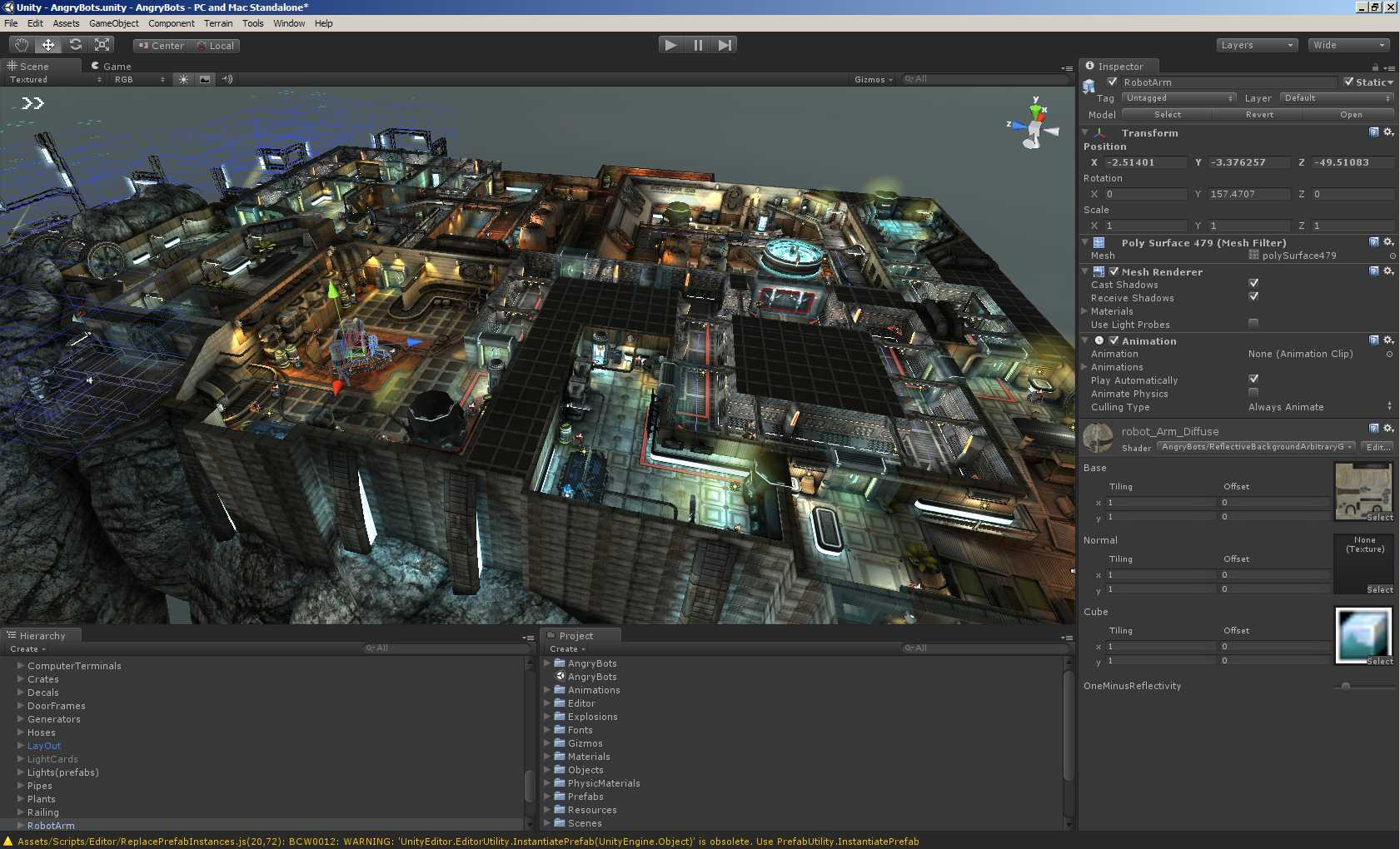
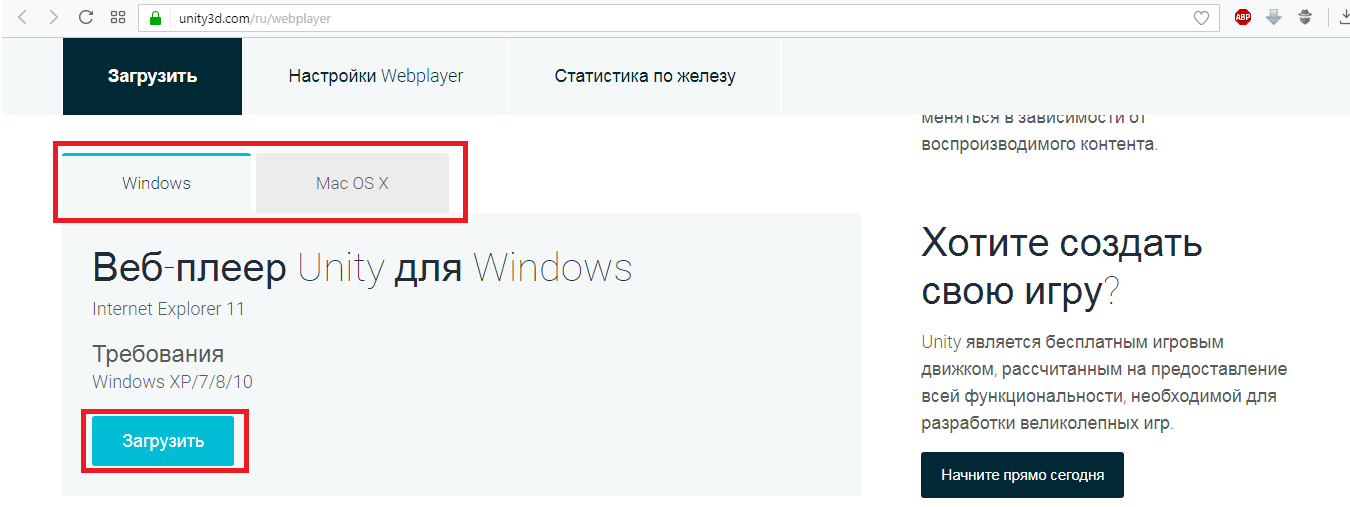

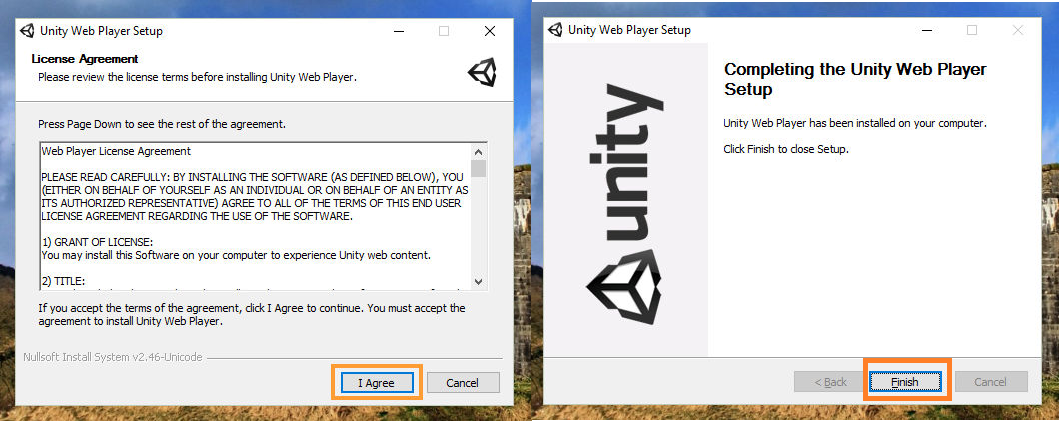
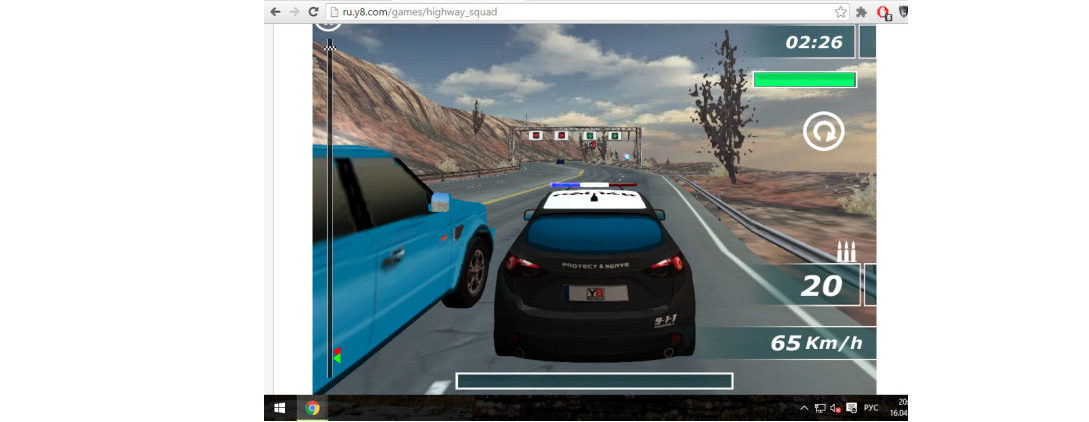







Although detail s are still https://www.stylowatorebki.pl/pc/torebki-damskie/damska-torba-na-ramie/
Sport ModeThe strap on the classic Crocs clog can https://www.butyguccipl.pl/pc/buty-meskie/meskie-tenisowki/
From Comme des Garccedilons and Converse to Dior and Nike https://www.luxurybrands.cc/Jerseys-cr-Nhl+Jerseys.html to Prada and Adidas plenty of luxury fashion giants have paired with sneaker brands for must-have collections over the years.
Christian Louboutin has taken us on a tour of Paris during the last few https://www.luxurybrands.cc/Down+Jacket-cr-Moncler+down+jacket.html years - first to the Palais de la Porte Doreacutee in 2020 where he opened his unique retrospective just before the pandemic took hold.